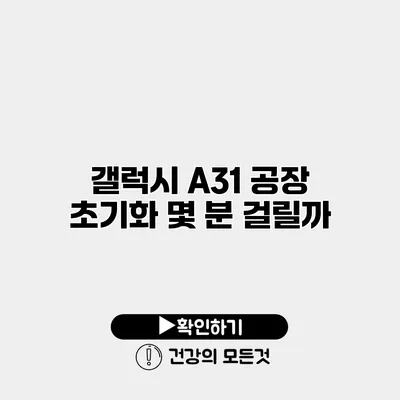갤럭시 A31 공장 초기화 소요 시간 및 단계별 가이드
갤럭시 A31은 많은 사용자들에게 사랑받는 스마트폰입니다. 그러나 때때로 기기를 초기화해야 할 필요가 생기죠. 공장 초기화 과정이 얼마나 걸리는지, 그리고 그 방법은 무엇인지 알아보겠습니다.
✅ 갤럭시 A31 초기화 소요 시간과 방법을 알아보세요.
공장 초기화란 무엇인가요?
공장 초기화란 스마트폰을 구입했을 때의 설정으로 되돌리는 과정을 의미합니다. 이 과정에서는 모든 개인 데이터와 설정이 삭제되며, 기기는 마치 새것처럼 초기화됩니다. 많은 사용자들이 기기 속도 저하나 소프트웨어 문제를 해결하기 위해 공장 초기화를 선택하곤 합니다.
공장 초기화의 필요성
- 기기 속도 저하
- 앱 충돌이나 오류 발생
- 다른 사용자에게 기기를 팔기 전 데이터 삭제
✅ 갤럭시 A31의 공장 초기화 방법과 주의점을 알아보세요.
공장 초기화 소요 시간
갤럭시 A31의 공장 초기화는 보통 5분에서 15분 정도 소요됩니다. 다음의 단계로 나누어 보겠습니다.
초기화 소요 시간 breakdown
| 단계 | 예상 소요 시간 |
|---|---|
| 메뉴 접근 및 설정 | 1분 |
| 데이터 백업 및 삭제 | 3~5분 |
| 초기화 진행 | 2~10분 |
| 재부팅 | 1~3분 |
✅ IPtime 공유기 비밀번호 설정 방법을 손쉽게 알아보세요.
공장 초기화 방법
갤럭시 A31에서 공장 초기화를 하는 방법은 크게 두 가지가 있습니다. 설정 메뉴를 이용하는 방법과 하드웨어 버튼을 이용하는 방법입니다.
설정 메뉴를 이용한 초기화
- 설정에 들어갑니다.
- 일반 관리를 선택합니다.
- 초기화를 선택합니다.
- 공장 데이터 초기화를 선택합니다.
- 내용 확인 후 초기화를 선택합니다.
이 방법은 직관적이고 간단하지만, 데이터 백업을 미리 해 두는 것이 좋습니다.
하드웨어 버튼을 이용한 초기화
- 전원을 끕니다.
- 전원 버튼과 볼륨 ↑ 버튼을 동시에 누릅니다.
- 로고가 나타나면 버튼을 떼요.
- Wipe data/factory reset를 선택합니다.
- 초기화를 마친 후 Reboot system now를 선택합니다.
하드웨어 버튼을 이용한 방법은 기기가 정상적으로 작동하지 않을 때 유용합니다.
✅ 갤럭시 A31 초기화 소요 시간과 방법을 지금 바로 알아보세요.
초기화 후 유의사항
공장 초기화 후에는 몇 가지 유의해야 할 사항이 있습니다.
- 백업: 공장 초기화 전 모든 데이터는 백업을 해두어야 해요.
- 계정 로그아웃: 구글 계정이나 삼성 계정을 미리 로그아웃 해 두면 초기화 후 더 수월하게 진행할 수 있습니다.
- 재설정: 초기화 후 처음 설정하는 과정에서 모든 설정을 다시 해야 합니다.
초기화 후 설정 마무리
- 기본 언어 설정
- Wi-Fi 연결
- 구글 계정 재로그인
✅ 갤럭시 A31 공장 초기화 방법을 알아보세요!
공장 초기화의 이점 및 주의사항
공장 초기화를 통해 기기의 성능을 개선할 수 있지만, 데이터가 모두 삭제된다는 점을 잊지 말아야 해요. 신중한 결정이 필요합니다.
공장 초기화의 장점
- 기기 성능 회복
- 소프트웨어 문제 해결
- 기기를 새로 시작하는 경험
주의사항
- 초기화 전 데이터 반드시 백업
- 계정 및 패스워드 확인
결론
갤럭시 A31의 공장 초기화는 빠르고 간단하게 할 수 있는 작업입니다. 초기화를 통해 기기의 속도와 성능을 회복할 수 있으니, 필요한 경우 주저하지 말고 진행해 보세요! 초기화에 대한 충분한 이해와 준비가 필요합니다. 다음에 필요한 정보가 있다면 언제든지 찾아주세요!
자주 묻는 질문 Q&A
Q1: 갤럭시 A31의 공장 초기화는 얼마나 걸리나요?
A1: 갤럭시 A31의 공장 초기화는 보통 5분에서 15분 정도 소요됩니다.
Q2: 공장 초기화를 하는 방법에는 어떤 것이 있나요?
A2: 공장 초기화는 설정 메뉴를 이용하는 방법과 하드웨어 버튼을 이용하는 방법 두 가지가 있습니다.
Q3: 공장 초기화 후 주의사항은 무엇인가요?
A3: 공장 초기화 후에는 데이터 백업을 확인하고 계정을 로그아웃하며 초기화 후 모든 설정을 다시 해야 합니다.